Ok,kita mulai, disini saya menggunkan Photoshop CS3.
1.Pertama buat file baru, ukurannya boleh bebas, disini kita coba dulu di A4
2.Karena kita akan membuat efek teks horizontal, kita rotasi dulu canvasnya, klik image-rotate canvas, pilih 90, mau putar kiri kanan terserah.
3.Selanjutnya, kita buat tulisan warna hitam.
- Klik horizontal type tool (Icon tool gambar T).
- Set ukuran font ke 200 (kalo kurang besar, bisa dirubah nanti).
- Atur warna ke hitam ( lihat kotak berwarna hitam pada menu atas, klik disana untuk mengaturnya).
- Buat teks, misalnya "Black".
4. Buat lagi teks baru dibawahnya, masih dengan ukuran yang sama, kali ini warna kuning, buat teks "yellow".
Perhatikan gambar.
5.Geser teks "yellow" ke atas teks "black" seperti pada gambar.
6.Terakhir, buatlah layer teks yellow menjadi clipping mask.
Caranya ,klik layer-create clipping mask.
Selesai.
Kita dapat membuat efek teks yang lebih bagus lagi dengan memanfaatkan clipping mask, jadi silahkan ber-experiment, berimprovisasi, kolaborasi, konspirasi dsb hehehe.
Masih banyak tehnik cara membuat efek teks yang ingin saya share, jadi ikutin terus posting saya ya, terutama yang masih sama-sama pemula dalam photoshop seperti saya.
See you next time.
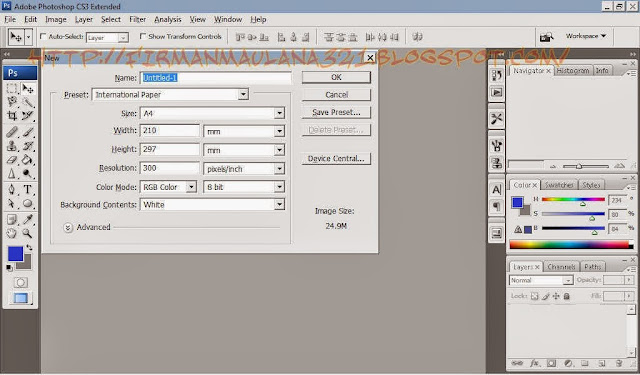







thanks gan buat tipsnya
ReplyDeletei like it